Šo rakstu rakstīja MysticGeek, blogu How-To Geek tehnoloģiju emuāru autors.
E-pasta pārvaldīšana var būt drausmīgs uzdevums, tačuProgramma Outlook nodrošina lielisku funkciju ar nosaukumu Pielāgotas meklēšanas mapes, kas var ietaupīt laiku, ja pastāvīgi meklējat vienas un tās pašas lietas, vai tikai kā veids, kā sakārtot e-pastu virtuālās mapēs, kas līdzīgas Gmail iezīmju iezīmēm, izņemot jaudīgākas.
Programmā Outlook jau ir no noklusējuma instalēšanas izveidotas trīs meklēšanas mapes, kuras varat pārdēvēt, modificēt vai izdzēst, taču mēs izveidosim jaunu meklēšanas mapi, lai palīdzētu jums cauri procesam.
Lai izveidotu jaunu meklēšanas mapi, noklikšķiniet uz File New Search Folder vai arī varat izmantot īsceļu taustiņu Ctrl + Shift + P.

Iegūtajā ekrānā ritiniet uz leju un atlasiet“Izveidojiet pielāgotas meklēšanas mapi” un pēc tam noklikšķiniet uz pogas Izvēlēties, lai pielāgotu kritērijus. Ja izvēlaties, par bāzi varat izmantot arī vienu no citām meklēšanas mapēm.

Laukā Vārds ierakstiet mapes nosaukumu.

Pēc tam noklikšķiniet uz pogas Pārlūkot, lai norādītu, kuras mapes iekļaut pielāgotajā meklēšanas mapē. Izvēlieties tik daudz vai maz, cik vēlaties, un pēc tam noklikšķiniet uz Labi, lai turpinātu.

Jūs, iespējams, vēlēsities izvēlēties arī īpašos kritērijus jaunajai mapei. Kritērija poga ir vieta, kur jūs patiešām varat pielāgot meklēšanu. Pēc vārdiem, svarīgums, nosūtīts, saņemts utt.

Cilnē Citas izvēles jūs pat varat atlasīt meklēšanu pēc krāsu kategorijām.

Kad esat pabeidzis visu pielāgošanu savai pielāgotajai meklēšanas mapei, noklikšķiniet uz Labi. Pēc tam programma Outlook izveidos pielāgoto meklēšanas mapi un pievienos to mapes skatam.
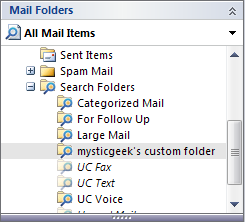
Šī funkcija ir neticami jaudīga, un, pierodot pie tās, jūs vairs nekad neatgriezīsities. Šeit ir daži meklēšanas mapju piemēri, kurus varat izveidot:
- E-pastam savam priekšniekam un no tā.
- E-pastam ar neatrisinātiem papildu karodziņiem pēc kategorijas (piemēram, personīgajā kategorijā jūs varētu atrast tikai neatrisinātus vienumus)
- E-pastam ar lielu nozīmi
- Par visiem e-pasta ziņojumiem klientiem un no klienta (meklēšanas lodziņā izmantojiet viņu @ domēnu un izvēlieties meklēt visos laukos)
- Jebkurš cits, par ko var padomāt ...
Kāda veida meklēšanas mapes jūs izveidojat? Laipni lūdzam dalīties komentāros.








